很多新手小伙伴还不了解excel规划求解怎么用,所以下面小编就带来了excel规划求解的使用方法,有需要的小伙伴赶紧来看一下吧。 excel规划求解怎么用?excel规划求解的使用方法 1.首先打
很多新手小伙伴还不了解excel规划求解怎么用,所以下面小编就带来了excel规划求解的使用方法,有需要的小伙伴赶紧来看一下吧。
excel规划求解怎么用?excel规划求解的使用方法
1.首先打开表格,这里以“鸡兔同笼”为例,点击选项(如图所示)。

2.然后打开“加载项”(如图所示)。
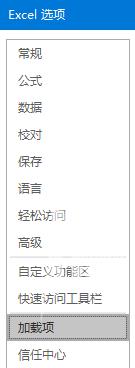
3.在右侧下方,选择“excel加载项”后点击“转到”按钮(如图所示)。

4.勾选“规划求解加载项”点击确定,这样就启用了该功能(如图所示)。

5.这时就可以开始解题,首先看题,鸡兔同笼,共35头、94足,问鸡兔各有多少。首先我们知道,足的数量=鸡的数量×2+兔的数量×4,头的数量=鸡的数量+兔的数量,我们把这两个已知条件写到表格中(如图所示)。
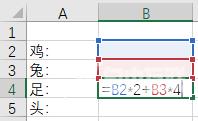
6.之后点击“数据”选项卡中的“规划求解”(如图所示)。

7.首先我们来看上半部分,意思为我们根据题目想要通过改变B2(鸡的数量)B3(兔的数量)得到一个B4(足的数量)为94的结果(如图所示)。
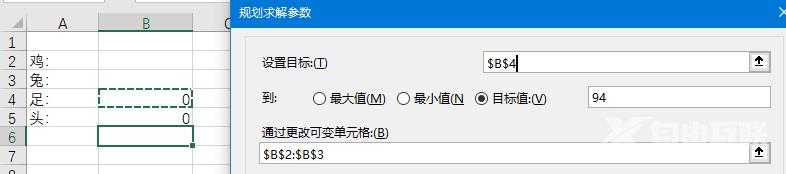
8.再来点击右侧添加按钮,来加入更多约束条件,鸡兔数量为“int(整数)”,头的数量=35“鸡兔同笼”(如图所示)。
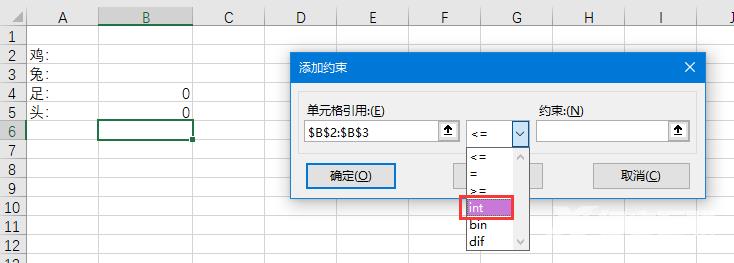
9.这样就添加好了所有条件,点击最后的“求解”(如图所示)。
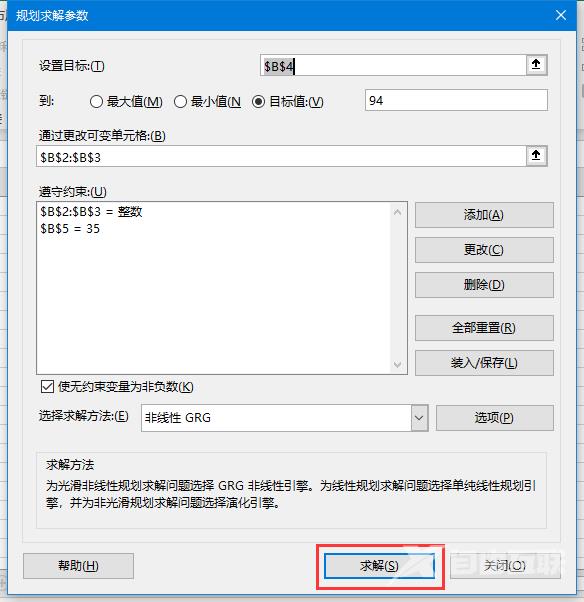
10.数据量并不大,马上就可以得出结果,可以直接点击确定保存(如图所示)。
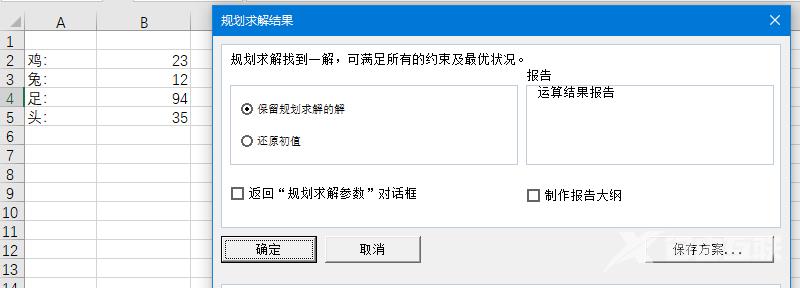
11.最后我们可以看到结果,鸡23只,兔12只,符合题目要求,完成了求解。
上面就是小编为大家带来的excel规划求解怎么用的全部内容,更多精彩教程尽在自由互联。
